Quer transferir arquivos sem complicações ou limitações de tamanho? Experimente Infinit. Para isso, veja como instalar o cliente Infinit no Linux.
Existem muitos serviços web dedicados ao compartilhamento ou sincronização de arquivos e que também fornecem um cliente para Linux. Entre os mais conhecidos e utilizados estão, por exemplo, o Dropbox, o MEGA, o Google Drive (embora este último não tenha um cliente oficial para Linux), OneDrive e muitos mais.
Como alternativa, também podemos usar o Infinit, um serviço que procura facilitar ao máximo o compartilhamento de arquivos entre vários dispositivos, proporcionando excelente estabilidade e velocidade de uploads e downloads.
Infinit permite transferir arquivos de mídia entre vários PC’s, sem qualquer limite de tamanho. Ele também torna possível transferir arquivos para outras pessoas através do envio de um link, que eles podem usar quando quiser, para baixar arquivos (neste caso, pode enviar arquivos de até 1 GB).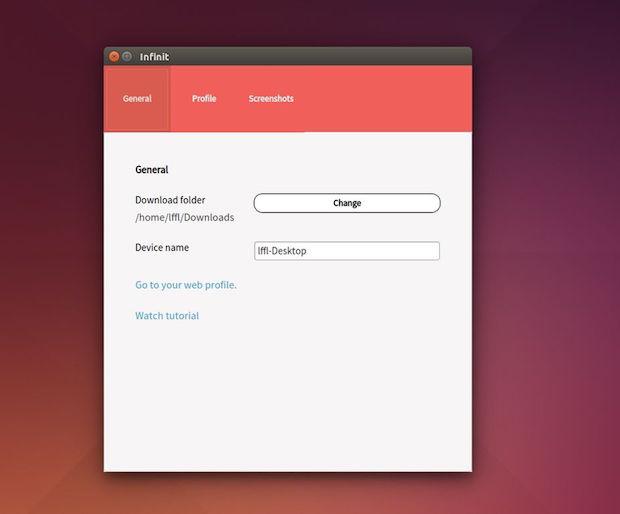
Até então disponível apenas para dispositivos móveis (Android e iOS) e PCs com Microsoft Windows ou Apple Mac OS X, o programa agora também possui uma versão para Linux de seu cliente oficial.
Esse cliente Infinit para Linux ainda está em desenvolvimento, e atualmente está disponível apenas como um pacote para Debian de 64 bits. Futuramente ele suportará outras distribuições. Até lá, siga o procedimento abaixo para instalar o cliente Infinit no Linux.
Outros assuntos
- Baixe vídeos do YouTube e de outros serviços com o YouTube-Indicator
- Ferramenta de transferência de arquivos: Instale Dukto R6 no Ubuntu
- Como instalar o app de transferência de arquivos NitroShare
- Como instalar o gerenciador de área de transferência Diodon no Ubuntu
- Melhores Indicadores: Instale o indicador Pastie no Ubuntu e derivados
- Lançado CopyQ Clipboard Manager 2.2: Instale no Ubuntu 14.04
- Instale o CopyQ no Ubuntu e derivados
- Lançado o TeamViewer 9 para Linux
Conheça melhor o cliente Infinit
Para saber mais sobre esse programa, clique nesse link.
Para ver o cliente Infinit em ação, assista o vídeo abaixo:
Como instalar o cliente Infinit no Linux
Para instalar o cliente Infinit no Linux, faça o seguinte:
Passo 1. Abra um terminal;
Passo 2. Caso já tenha feito alguma instalação manual, apague a pasta, o link e o atalho anterior com esse comando;
sudo rm -Rf /opt/infinit*
sudo rm -Rf /usr/bin/infinit
sudo rm -Rf /usr/share/applications/infinit.desktop
Passo 3. Confira se o seu sistema é de 32 bits ou 64 bits, para isso, use o seguinte comando no terminal:
uname -m
Passo 4. Se seu sistema é de 64 bits, use o comando abaixo para baixar o programa. Se o link estiver desatualizado, acesse essa página, baixe a última versão e salve-o com o nome infinit.deb;
wget https://infinit.io/downloads/infinit_0.9.39_amd64.deb -O infinit.deb
Passo 5. Use o comando a seguir para descompactar o arquivo baixado;
ar vx infinit.deb
sudo tar -xzvf data.tar.gz -C /
Passo 7. Renomeie a pasta criada. Se ao executar o comando abaixo ocorrer um erro com a mensagem iniciando com “mv: é impossível sobrescrever o não-diretório”, pule este passo;
sudo mv /opt/infinit*/ /opt/infinit
Passo 8. Finalmente, crie um atalho para facilitar a execução do programa;
sudo ln -sf /opt/infinit/bin/Infinit /usr/bin/infinit
Passo 9. Se seu ambiente gráfico atual suportar, crie um lançador para o programa, executando um editor de texto com o comando (se for preciso, use outro editor de textos e substitua “gedit” por ele):
sudo gedit /usr/share/applications/infinit.desktop
Passo 10. Copie o conteúdo abaixo e cole ele no arquivo aberto. Em seguida, salve e feche o arquivo;
[Desktop Entry]
Version=1.0
Type=Application
Terminal=false
Name=infinit
Exec=/opt/infinit/bin/Infinit
Icon=/
Categories=Application;
Se depois você precisar desinstalar o programa, basta fazer o segundo passo do procedimento acima.
Instalando o cliente Infinit no Debian e seus derivados
Como o pacote disponibilizado é voltado para o Debian e seus derivados, veja abaixo como instalar ele nesses sistemas:
Passo 1. Abra um terminal;
Passo 2. Confira se o seu sistema é de 32 bits ou 64 bits, para isso, use o seguinte comando no terminal:
uname -m
Passo3. Se seu sistema é de 64 bits, use o comando abaixo para baixar o programa. Se o link estiver desatualizado, acesse essa página, baixe a última versão e salve-o com o nome infinit.deb;
wget https://infinit.io/downloads/infinit_0.9.39_amd64.deb -O infinit.deb
Passo 4. Agora instale o programa com o comando:
sudo dpkg -i infinit.deb
Passo 5. Caso seja necessário, instale as dependências do programa com o comando:
sudo apt-get install -f
Passo 6. Se mais tarde você precisar desinstalar, use o comando abaixo;
sudo apt-get remove infinit
Pronto! Agora, quando quiser iniciar o programa, digite infinit em um terminal, seguido da tecla TAB. Já se a sua distribuição suportar, coloque o atalho na sua área de trabalho e use-o para iniciar o programa. Se quiser, você também pode usar o gerenciador de arquivos para executar o programa, apenas clicando nele dentro da pasta dele.
O que está sendo falado no blog hoje
- Como instalar o cliente Infinit no Linux
- Como instalar o Angry IP Scanner no Ubuntu
- Como instalar o editor de vídeos Shotcut no Ubuntu
Não está aparecendo algo?
Este post é melhor visualizado acessando direto da fonte. Para isso, clique nesse link.
Compartilhe
Gostou da dica? Aproveite e conte sua experiência nos comentários e se quiser saber mais informações assine nosso feed, pois com ele você receberá as novidades sempre que forem publicadas. Assine e também compartilhe nossas postagens clicando nos botões do Facebook, Twitter e Google+, para ajudar a divulgar essas informações. Muito obrigado por visitar o blog e participar dele!Please enable JavaScript to view the comments powered by Disqus.
blog comments powered by

0sem comentários ainda